时间:2024-01-22 16:38:45 作者:永煌 来源:系统之家 1. 扫描二维码随时看资讯 2. 请使用手机浏览器访问: https://m.xitongzhijia.net/xtjc/20220128/238988.html 手机查看 评论 反馈
Win11如何加密文件夹?小编发现有不少小伙伴都会为文件夹进行加密来保护个人隐私,但在升级到Win11系统之后很多朋友都不知道如何操作,那么我们遇到这种情况要如何解决呢?下面就和小编一起来看看解决方法吧。
Win11加密文件夹的方法
1. 首先进入磁盘,找到想要加密的文件夹。
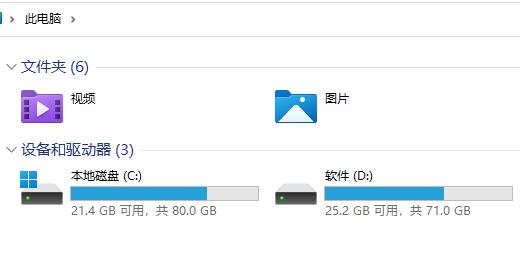
2. 找到后,右键该文件夹,选择“属性”。
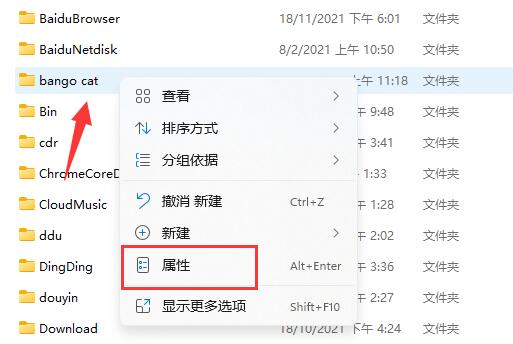
3. 接着点击属性中的“高级”设置。

4. 再勾选“加密内容以便保护数据”,并点击“确定”。

5. 回到文件夹属性后,点击“确定”,会弹出提示框,再点击“确定”就可以加密文件夹了。

以上就是系统之家小编为你带来的关于“Win11如何加密文件夹-Win11加密文件夹的方法”的全部内容了,希望可以解决你的问题,感谢您的阅读,更多精彩内容请关注系统之家官网。
发表评论
共0条
评论就这些咯,让大家也知道你的独特见解
立即评论以上留言仅代表用户个人观点,不代表系统之家立场